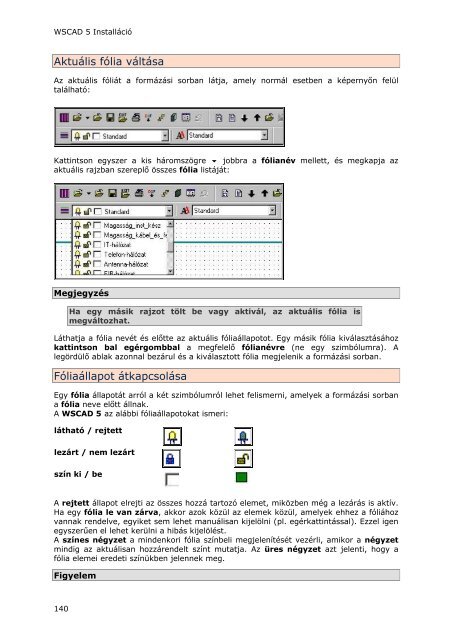WSCAD 5 Installáció
WSCAD 5 Installáció
WSCAD 5 Installáció
You also want an ePaper? Increase the reach of your titles
YUMPU automatically turns print PDFs into web optimized ePapers that Google loves.
<strong>WSCAD</strong> 5 <strong>Installáció</strong><br />
Aktuális fólia váltása<br />
Az aktuális fóliát a formázási sorban látja, amely normál esetben a képernyőn felül<br />
található:<br />
Kattintson egyszer a kis háromszögre jobbra a fólianév mellett, és megkapja az<br />
aktuális rajzban szereplő összes fólia listáját:<br />
Megjegyzés<br />
140<br />
Ha egy másik rajzot tölt be vagy aktivál, az aktuális fólia is<br />
megváltozhat.<br />
Láthatja a fólia nevét és előtte az aktuális fóliaállapotot. Egy másik fólia kiválasztásához<br />
kattintson bal egérgombbal a megfelelő fólianévre (ne egy szimbólumra). A<br />
legördülő ablak azonnal bezárul és a kiválasztott fólia megjelenik a formázási sorban.<br />
Fóliaállapot átkapcsolása<br />
Egy fólia állapotát arról a két szimbólumról lehet felismerni, amelyek a formázási sorban<br />
a fólia neve előtt állnak.<br />
A <strong>WSCAD</strong> 5 az alábbi fóliaállapotokat ismeri:<br />
látható / rejtett<br />
lezárt / nem lezárt<br />
szín ki / be<br />
A rejtett állapot elrejti az összes hozzá tartozó elemet, miközben még a lezárás is aktív.<br />
Ha egy fólia le van zárva, akkor azok közül az elemek közül, amelyek ehhez a fóliához<br />
vannak rendelve, egyiket sem lehet manuálisan kijelölni (pl. egérkattintással). Ezzel igen<br />
egyszerűen el lehet kerülni a hibás kijelölést.<br />
A színes négyzet a mindenkori fólia színbeli megjelenítését vezérli, amikor a négyzet<br />
mindig az aktuálisan hozzárendelt színt mutatja. Az üres négyzet azt jelenti, hogy a<br />
fólia elemei eredeti színükben jelennek meg.<br />
Figyelem